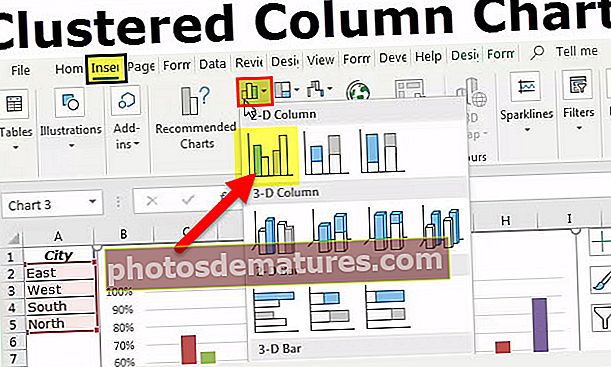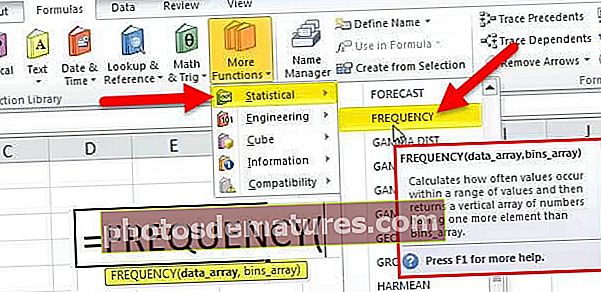Excel外部链接|如何在Excel中查找和删除外部链接?
什么是Excel中的外部链接?
外部链接在excel中也称为外部引用,当我们在excel中使用任何公式并引用具有公式的工作簿以外的任何其他工作簿时,所引用的新工作簿就是该公式的外部链接。我们给出一个链接或应用另一个工作簿中的公式,则该公式称为 外部链接。
如果我们的公式如下所示,则它是一个外部链接。

‘C:\ Users \ Admin_2.Dell-PC \ Desktop \: 这是计算机中该工作表的路径。
[External Sheet.xlsx]: 这是该路径中的工作簿名称。
Vlookup工作表: 这是该工作簿中的工作表名称。
$ C $ 1:$ D $ 25: 这是该表中的范围。
Excel中的外部链接类型
- 同一工作表中的链接。
- 来自不同工作表但来自同一工作簿的链接。
- 来自其他工作簿的链接
#1-同一工作表中的链接
这些类型的链接在同一工作表中。在工作簿中,有很多工作表。这种类型的链接仅指定单元名称。
例如:如果您在单元格B2中,并且编辑栏显示的是A1,则意味着在A1单元格中发生的任何事情都会反映在单元格B2中。

好的,这只是同一张纸中的简单链接。
#2 –来自不同工作表但在同一工作簿中的链接
这些类型的链接在同一工作簿中,但来自不同的工作表。
例如,在一个工作簿中,有两张纸,现在,我在sheet1中,并给出了来自sheet2的链接。

#3 –来自其他工作簿的链接
这种类型的链接称为外部链接。这意味着这完全来自另一本工作簿。
例如,如果我要提供另一个名为“ Book1”的工作簿的链接,则它将首先显示工作簿名称,工作表名称,然后显示单元名称。

如何在Excel中查找,编辑和删除外部链接?
我们可以通过多种方法在excel工作簿中找到外部链接。打开工作表后,进入工作簿之前,我们将获得下面的对话框,这表明该工作簿具有外部链接。

好的,让我解释一下在excel中查找外部链接的方法。
方法1:使用查找和替换方法与运算符
如果存在外部链接,则链接必须包含指向参考工作簿的路径或URL。所有链接中最常见的一种是操作员符号 “[“,
步骤1: 选择工作表,然后按Ctrl + F(查找外部链接的快捷方式)。

第2步: 输入符号 [然后单击查找全部。

所有外部链接的结果将显示在同一对话框中。现在,您可以通过按住Shift键来选择所有这些值,并使用粘贴特殊选项将这些公式转换为值。
注意:如果您的数据包含符号, [那么它也将转换为值。
方法2:使用带有文件扩展名的查找和替换方法
具有外部引用的单元格包含工作簿名称,即工作簿名称,并且包含该工作簿的类型。
常见的文件扩展名是 .xlsx,.xls,.xlsm和.xlb。
步骤1: 选择工作表,然后按Ctrl + F(查找外部链接的快捷方式)。

第2步: 现在输入.xlsx并单击查找全部。

这将显示所有外部链接单元。
方法#3:在Excel中使用编辑链接选项
这是我们在excel中最直接的选择。与方法1和2不同,它将仅突出显示外部链接。在此方法中,我们可以在excel中编辑链接,断开或删除和删除外部链接。
Excel中的“编辑链接”选项位于 数据标签.

步骤1: 选择要编辑,断开或删除链接单元格的单元格。

第2步: 现在点击 在Excel中编辑链接。这里有几个选项。

- 更新值: 这将更新链接的工作表中所有更改的值。
- 变更来源: 这将更改源文件。
- 开源: 这将立即打开源文件。
- 中断链接: 这将永久删除公式,删除外部链接并仅保留值。完成此操作后,我们将无法撤消它。
- 检查状态: 这将检查链接的状态。
笔记: 有时,即使有外部来源,这些方法也无法显示任何东西,但我们需要手动检查图形,图表,名称范围,数据验证,条件格式,图表标题,形状或对象。
要记住的事情
- 我们可以使用VBA代码找到外部链接。在互联网上搜索以探索这一点。
- 如果将外部链接指定给形状,则需要手动查找。
- 对于Excel中的SUMIF公式,SUMIFS和COUNTIF公式,外部公式链接不会显示结果。仅在打开源文件时,它才会显示值。
- 如果excel仍然显示外部链接提示,我们需要手动检查所有格式,图表,验证等。
- 在从另一张纸自动更新的情况下,保留外部链接将很有帮助。